Jak vynutit Restartovat iOS 11 iPhone / iPad bez použití tlačítek
Existují případy, které musíme vynutit restart našehoZařízení iPhone / iPad opravuje některé problémy se systémem iOS, jako je uvíznutí, pomalý nebo chyby v zařízení iPhone. Je to trochu nepohodlné a poněkud složité tvrdě restartovat iPhone stisknutím dvou tlačítek současně, a to ještě horší, když je na vašem iPhone / iPad tlačítko napájení vypnuto. V tomto příspěvku sdílím dva způsoby, jak restartovat iPhone / iPad / iPod touch v iOS 11 bez tlačítek.
Metoda 1. Novinka v systému iOS 11: Tlačítko Soft Restart pro restartování iPhone / iPad bez použití tlačítek
Nová funkce v systému iOS 11 umožňuje restartovat váš iPhone X / 8/7/7 Plus / 6s / 6/5 s nefunkčními tlačítky napájení. Zde jsou kroky k restartování zařízení iPhone / iPad v systému iOS 11.
# 1. Spusťte Nastavení> Obecné> Přístupnost> AssistiveTouch, prosím zapněte tuto funkci. A klepněte na Přizpůsobit nabídku nejvyšší úrovně.

# 2. Klepněte na Zařízení a vyberte možnost Restartovat z možností v horní nabídce. Nyní zjistíte, že Restart je k dispozici na zkratkách AssistiveTouch.
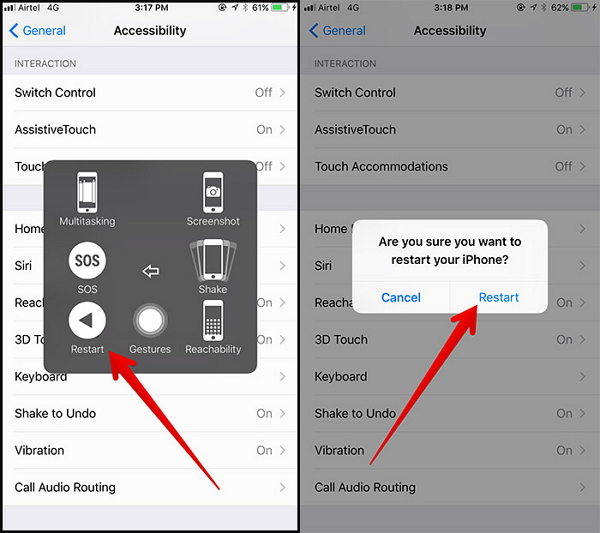
To je vše. Klepnutím na Restartovat restartujte svůj iPhone / iPad bez stisknutí tlačítek.
Metoda 2. Použijte zdarma Tenorshare ReiBoot k pevnému restartování zařízení iOS 11 pomocí 1 kliknutí
Tenorshare ReiBoot je dobře známý restart systému iOSsoftware a je 100% zdarma. Provedením tvrdého restartu na zařízení iPhone / iPad vstoupíte do režimu zotavení a ukončíte režim zotavení, aby bylo možné opravit uvíznutí zařízení iPhone v režimu zotavení, iPhone běží pomalu, iPhone v iTunes nerozezná chyby, iPhone obnoví chyby atd. Bez ztráty dat. kdykoli máte pocit, že vaše zařízení nefunguje tak hladce, jak je to možné, zkuste jej restartovat.
Toto je software založený na PC / Mac, takže budete potřebovatnejprve jej nainstalovat do počítače. Spusťte program Tenorshare ReiBoot a připojte zařízení iPhone / iPad / iPod touch k počítači pomocí kabelu USB. Je kompatibilní se všemi zařízeními iOS 11 a iOS 10/9/8.
Klikněte na „Vstup do režimu obnovy“ a počkejte několik sekund. Vaše zařízení se dostává do režimu obnovy.
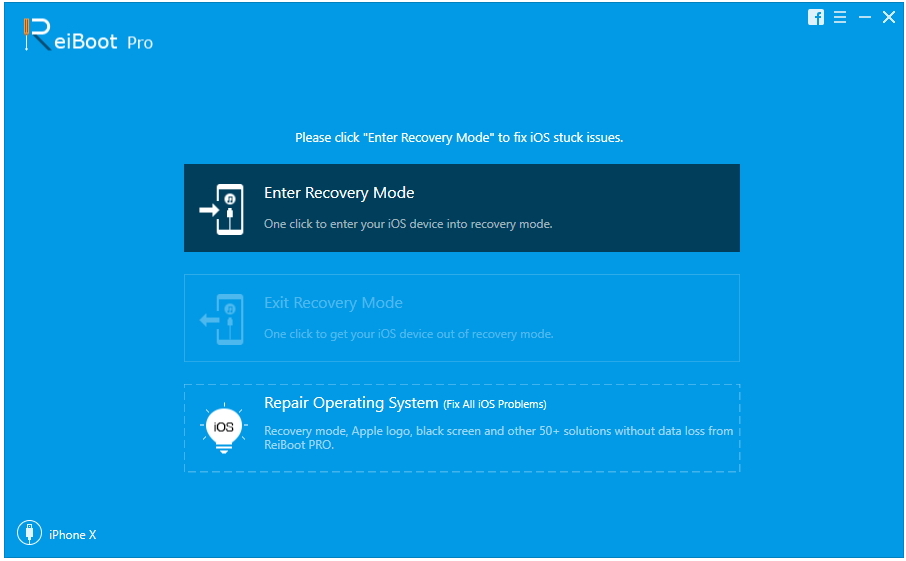
Po úspěšném vstupu do režimu zotavení a poté kliknutím na „Exit Recovery Mode“ (Ukončit režim zotavení) vyprší váš iPhone z obnovy a pevný restart.

Takto lze provést pevný restart systému iOS 11 pomocíTenorshare ReiBoot se 2 jednoduchými kliknutími. Systém iOS 11 je vybaven mnoha novými působivými funkcemi, jako je tmavý režim, překódování obrazovky atd., s aktualizací iOS 11 stále přicházejí některé problémy. Další problémy a opravy systému iOS 11 najdete zde.









